kindle pdf,kindle导入PDF文档的方法教程。kindle是一款电子书阅读软件,你可以将我们本地中保存的电子书添加到kindle中进行阅读和备份,除此之外,我们也可以在kindle中进行PDF文档的阅读,当你在电脑中保存了很多的PDF文档之后,想要进行PDF文档的阅读,那么就可以将PDF文档导入到kindle中进行阅读,在kindle中阅读PDF文档还可以进行书签的添加以及进行批注标记等设置,下方是关于如何使用kindle导入PDF文档的具体操作操作方法,如果你需要的情况下可以看看方法教程,希望小编的方法教程对大家有所帮助。
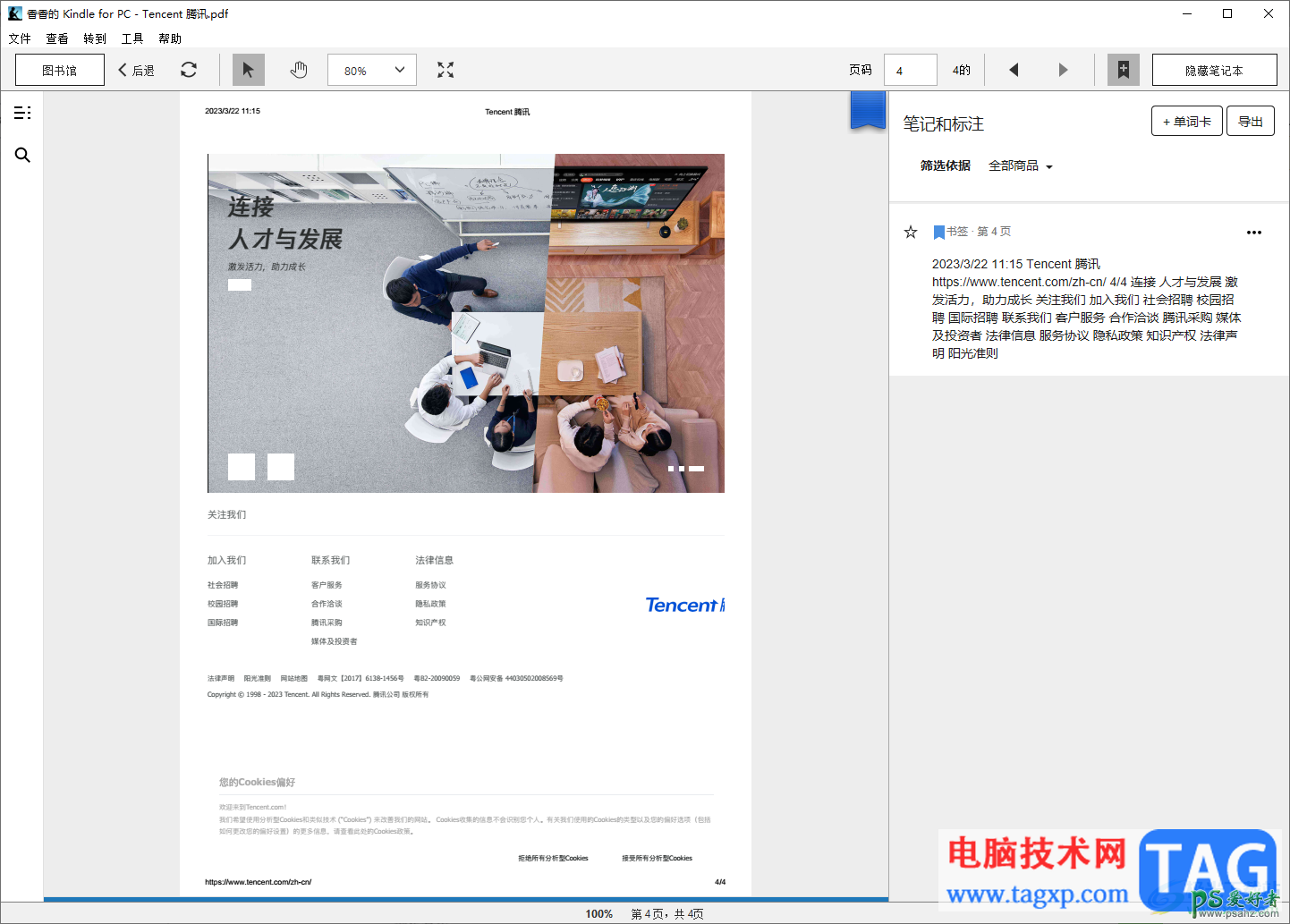
1.当我们进入到kindle之后,在页面的左侧上方的位置将【文件】选项进行鼠标点击。
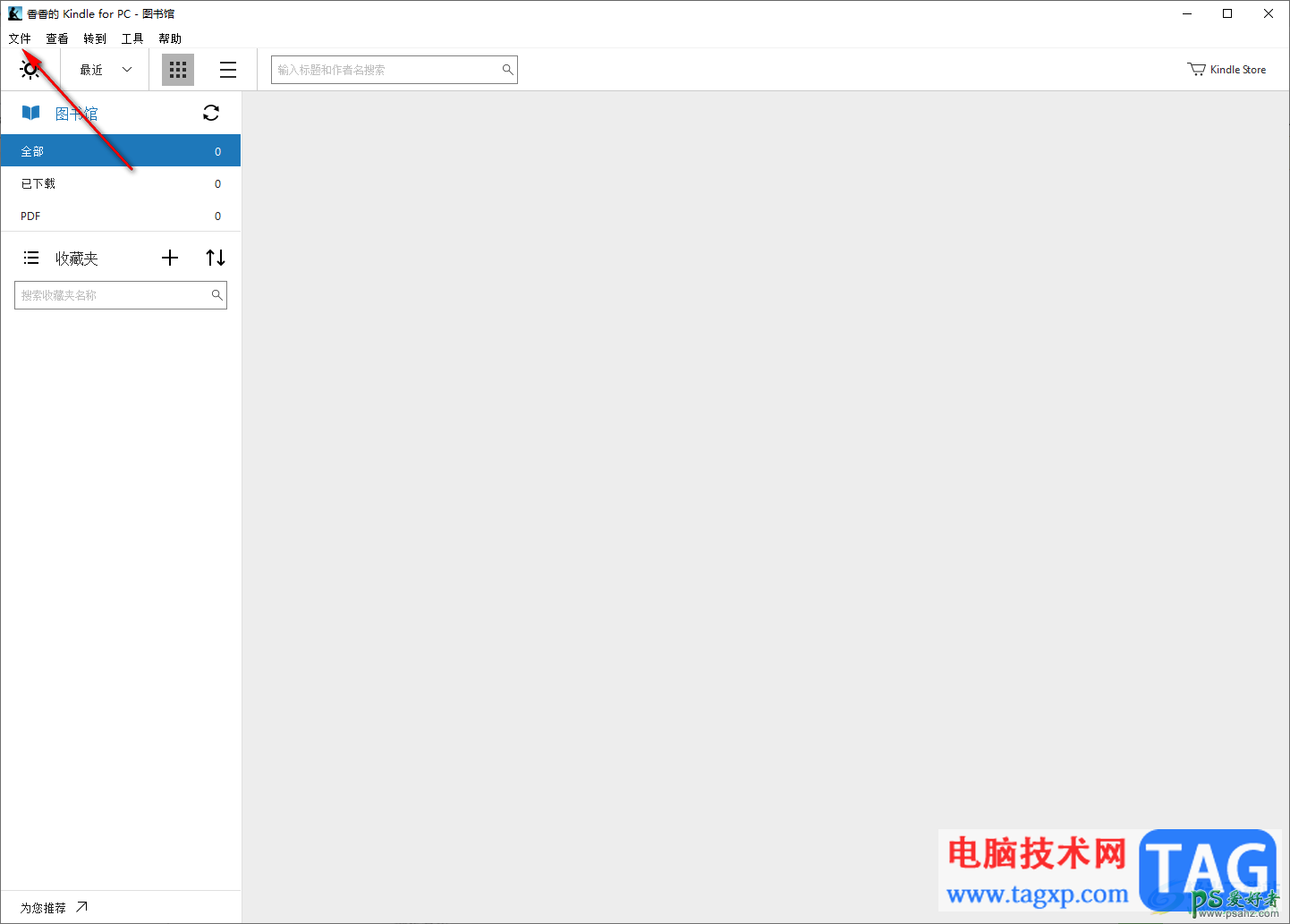
2.随后,会打开一个文件的下拉选项出来,在打开的菜单选项中,将【导入PDF】选项用鼠标点击。
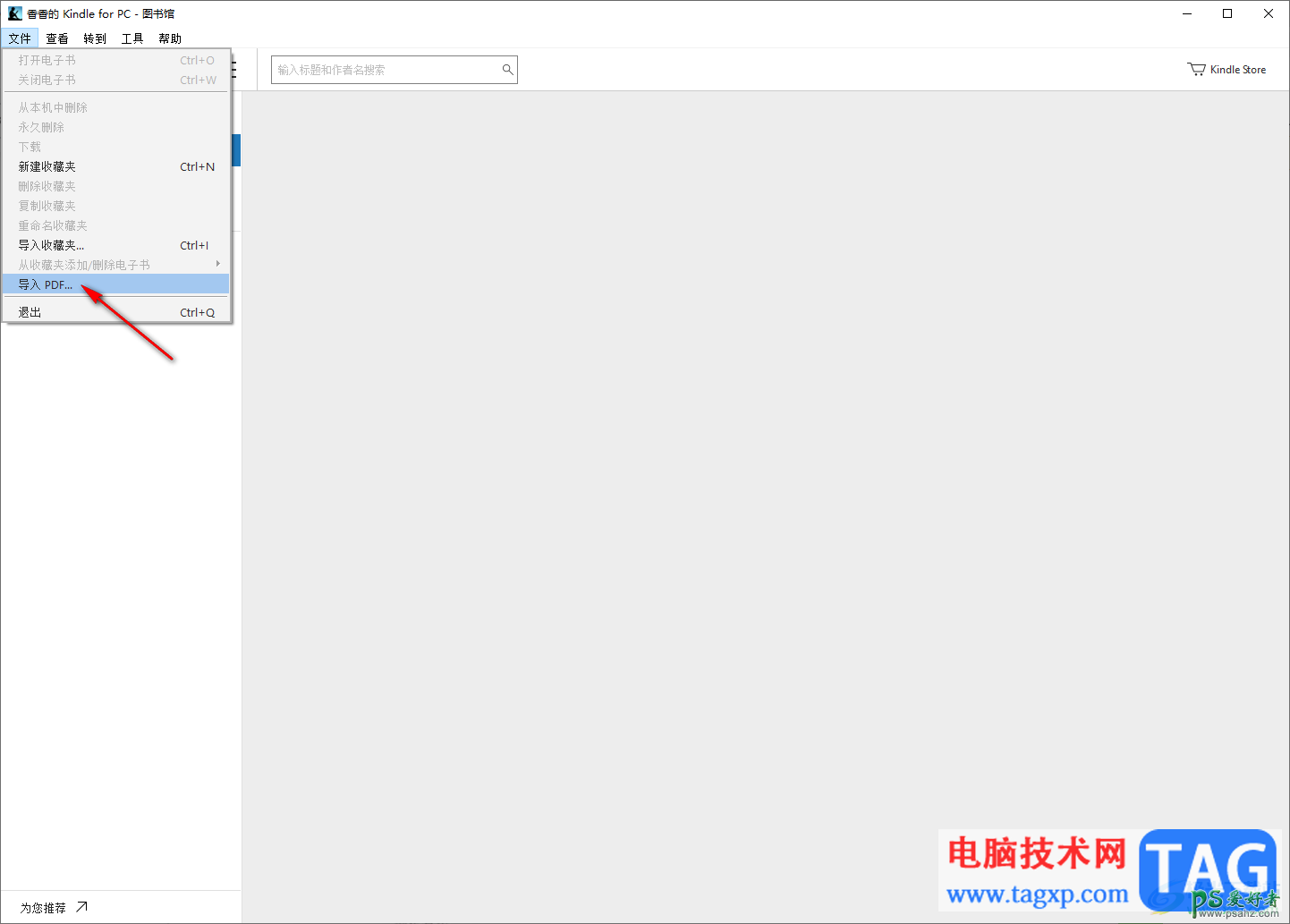
3.那么就会打开一个存放文档的页面,我们需要在该页面中找到需要进行阅读的PDF文档,将该文档点击选中进行添加。
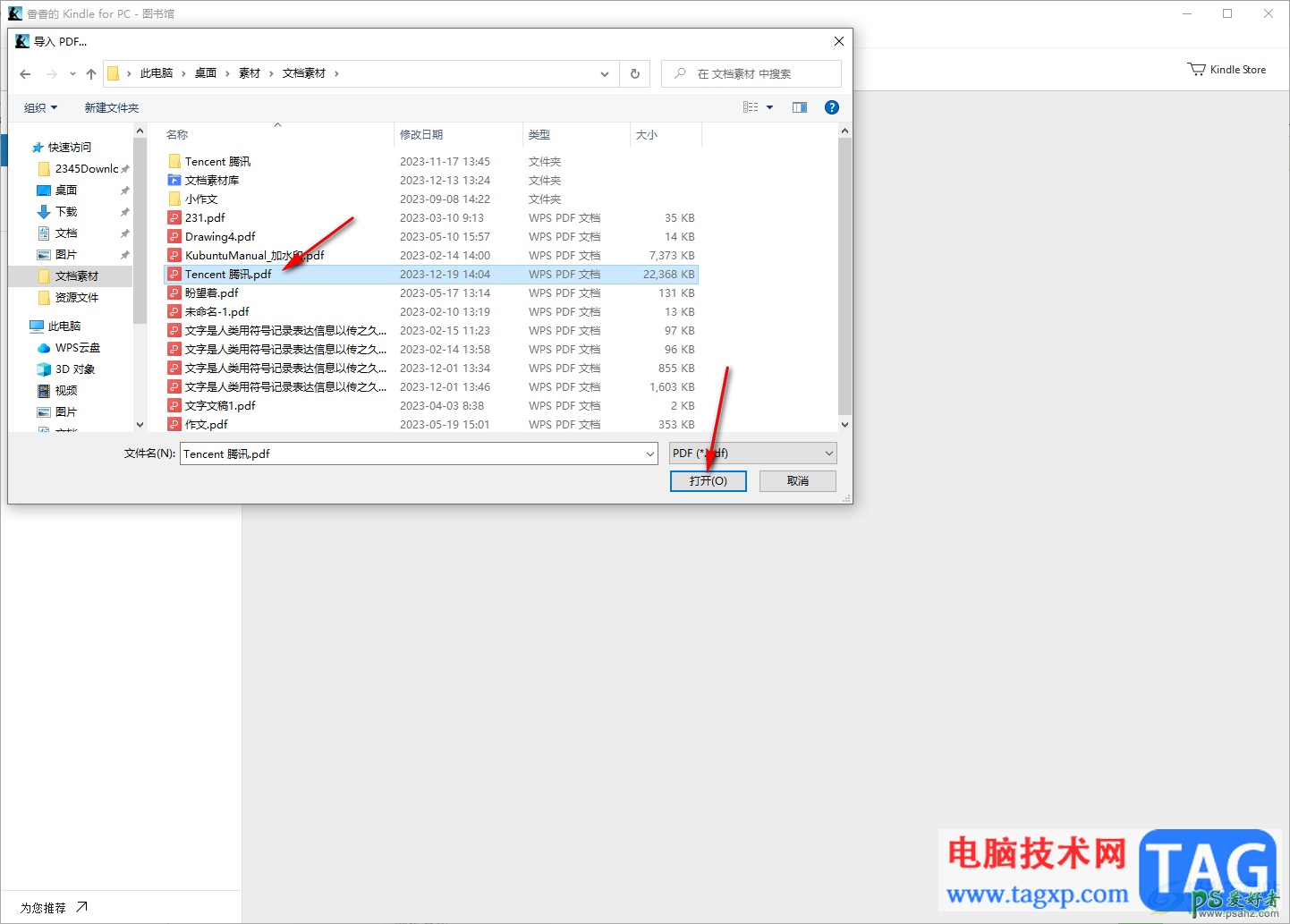
4.这时,你可以看到导入到kindle中的PDF文档页面是很清晰的,你可以用鼠标滚动页面进行阅读和查看内容,如图所示。
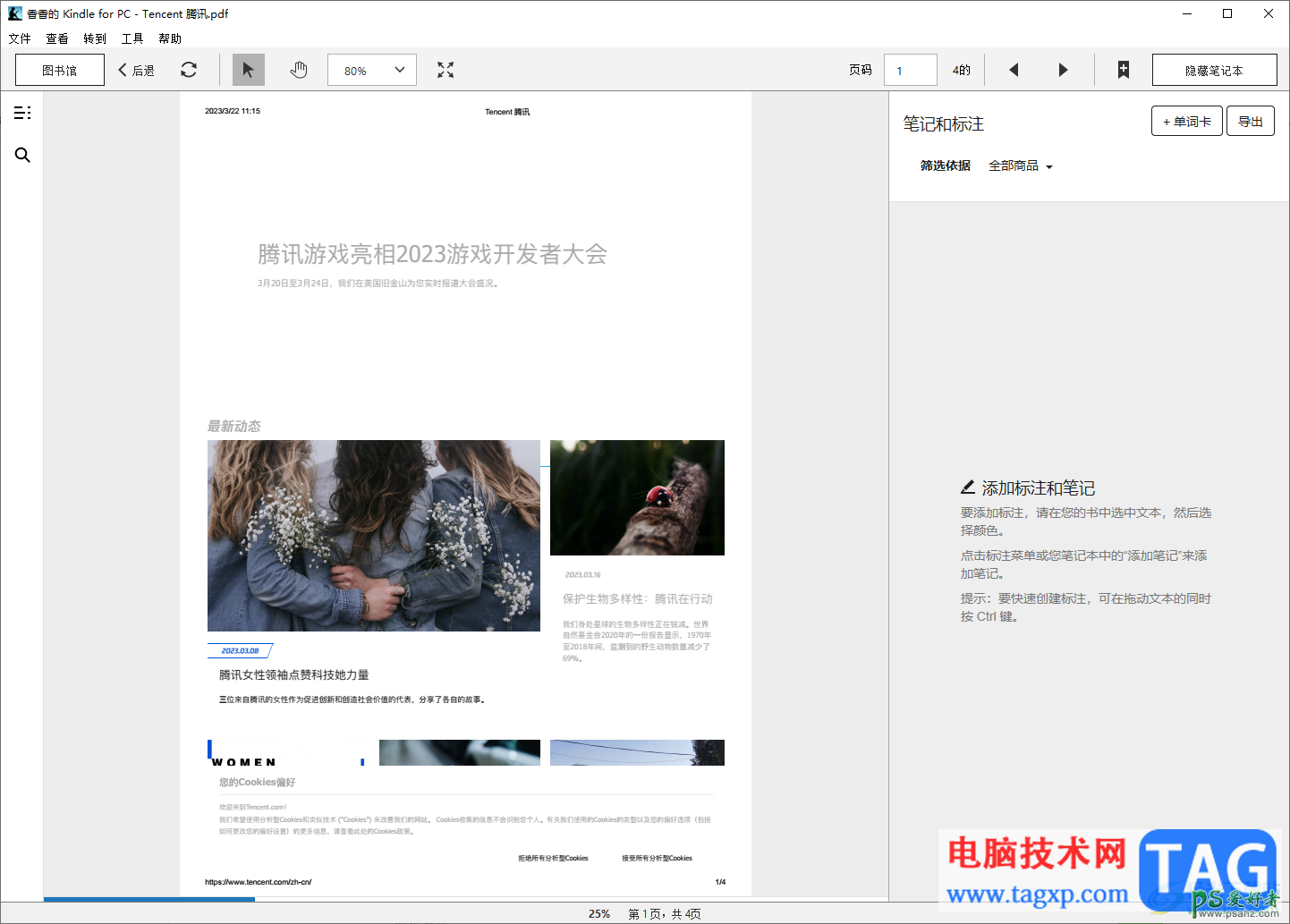
5.如果想要将当前页面加入到书签,那么点击右上角的【+】图标,即可将鼠标定位的当前页面到书签,如图所示。
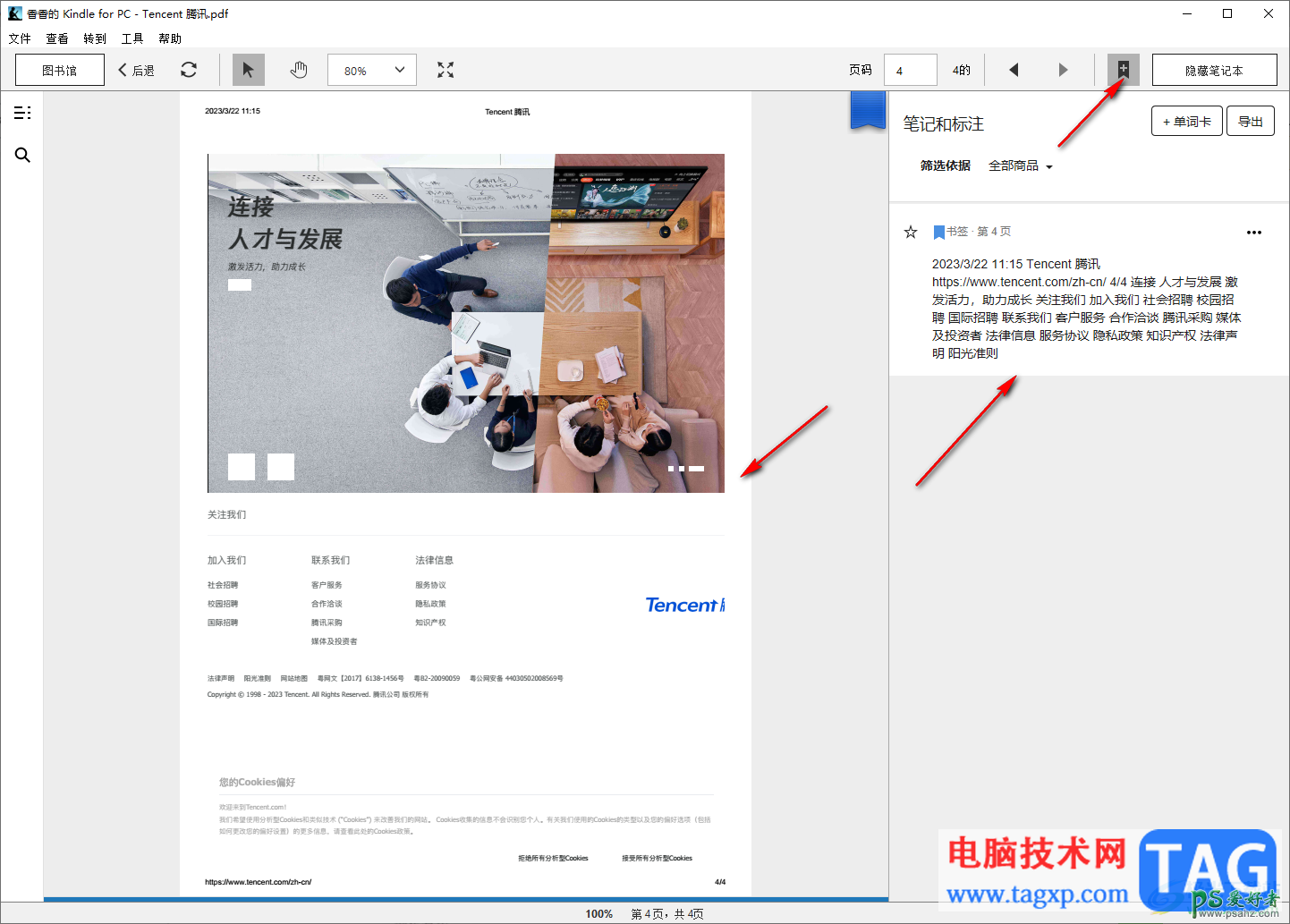
以上就是关于如何使用kindle导入PDF文档的具体操作方法,我们可以直接通过kindle进行阅读PDF文档,按照以上的方法教程进行导入操作即可,并且还可以将导入的PDF文档进行页面书签的添加,以及缩放页面大小等,感兴趣的话可以操作试试。